- 返回
- Win7网络连接自动断开的解决方
Win7网络连接频繁自动断开怎么解决?
2014-12-14 16:54作者:系统城
现在使用电脑,网络连接是最基本也是最重要的一个要素,没有网络,就无法上网,电脑使用就没有多大的用处了。最近有Win7用户反应,网络连接总是会自动断开,不能愉快的上网,这个问题该怎么解决呢?
Win7网络连接频繁自动断开的解决方法:
1.在屏幕右下角的任务栏窗口中找到网路连接图标,然后右键点击,选择打开网络和共享中心。
2.找到目前正在使用的网络连接图标,注意在出现的窗口中可能有很多图标,但是要选择的是目前正在使用的那一个,往往有绿色的信号标志。,找到后右键点击,选择属性。
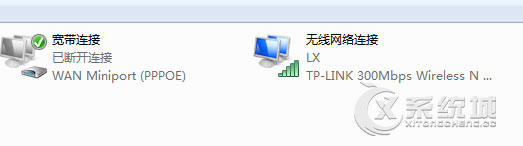
3.在弹出来的窗口中点击配置按钮,然后就可以看到这里有一个“允许计算机关闭此设备以节约电源“的选项,默认应该是勾选上的,直接把勾选去掉,然后点击确定即可。
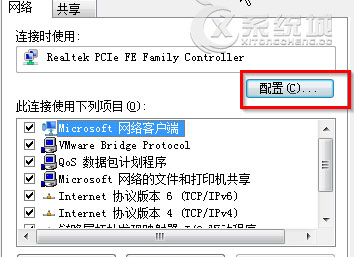
Win7网络连接总是自动断开的情况多半是与电脑的电源设置选项有关,用户只要找到网络连接电源选项设置,根据上述的步骤进行操作就可以解决这个问题了。
标签:网络连接
分享给好友:
相关教程
更多